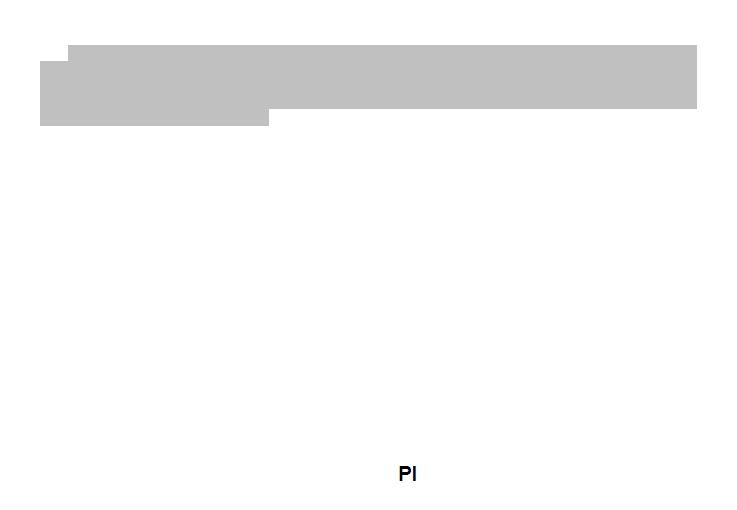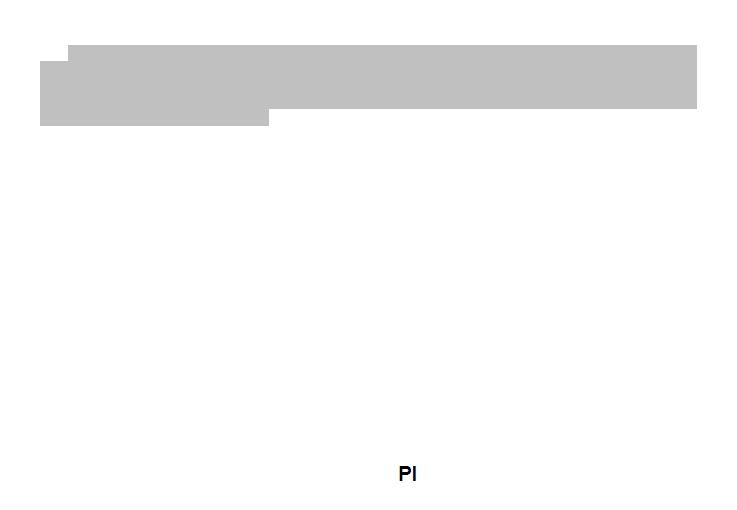
Uwaga: Nie odpowiadamy za sytuacje, kiedy telefon używany jest niezgodnie z sposobem podanym w
niniejszym podręczniku. Nasza Kompania zachowuje prawo do wprowadzenia zmian w treści podręcznika bez
podania tego do wiadomości publicznej. Ewentualne zmiany zostaną wyświetlone na naszym site’cie, obok tego
produktu, którego dotyczą zmiany. Treść niniejszego podręcznika może być inna niż załączonego do produktu.
Należy brać pod uwagę treść ostatniego..
Aby uniknąć nieporozumień, jakie mogą mieć miejsce w związku z niektórymi serwisami, które obecnie nie są
preferowane przez naszą spółkę, S.C. Visual Fan S.R.L. (ponieważ Visual Fan zachowuje sobie prawo do zerwania
współpracy z niektórymi serwisami, wskazanym na świadectwie gwarancji w dniu wejścia na rynki sprzedaży
danego zestawu produktów), dlatego, przed oddaniem produktu do serwisu, prosimy o przejrzenie aktualnej listy
naszych serwisów, którą znajdziecie państwo na stronie Allview w zakladce “Suport&Service – Serwis
autoryzowany”. Aby uniknąć nieporozumień, jakie mogą mieć miejsce w związku z niektórymi serwisami, które
obecnie nie są preferowane przez naszą spółkę, S.C. Visual Fan S.R.L. (ponieważ Visual Fan zachowuje sobie
prawo do zerwania współpracy z niektórymi serwisami, wskazanym na świadectwie gwarancji w dniu wejścia na
rynki sprzedaży danego zestawu produktów), dlatego, przed oddaniem produktu do serwisu, prosimy o przejrzenie
aktualnej listy naszych serwisów, którą znajdziecie państwo na stronie Allview w zakladce “Suport&Service –
Serwis autoryzowany”.
Aby uzyskać więcej informacji, odwiedź www.allviewmobile.com. Nie zasłaniaj anteny dłonią lub innej awarii
obiektów do wykonania w wyniku problemów z łącznością i szybkiego rozładowania akumulatora.
Wszystkie aplikacje dostarczone przez firmy trzecie oraz zainstalowane na tym urządzeniu mogą być modyfikowane
lub zatrzymane w każdej chwili. Visual Fan LTD nie ponosi odpowiedzialności za jakiekolwiek modyfikacje usług
lub treści tych aplikacji. Wszelkie prośby lub pytania dotyczące aplikacji firm trzecich powinny być kierowane do
ich dostawców.
Urządzenia Włącz / Wyłącz i standby
Po wprowadzeniu karty SIM, przyciskiem Włącz, przyciskając przez 3 sekundy, włączysz telefon. Dla
wyłączenia, naciśnij ten sam przycisk i potwierdź. Jeżeli naciśniesz krótko przycisk Włącz, włączysz telefon w stan